I laptops tornaram-se parte essencial de nossa vida diária, não podemos mais nos comunicar rapidamente por meio de chamadas ou mensagens.
Além disso, armazena informações que provavelmente gostaríamos de ter sempre à mão, como detalhes de contato, músicas ou fotos.
Da mesma forma, através do navegador podemos acessar Internet e visite inúmeras páginas da web ou as nossas rede social.
Mas toda vez que usamos um navegador, arquivos chamados cookies são salvos por padrão na memória do terminal móvel.
Com o tempo, esses arquivos podem diminuir a capacidade de armazenamento do seu iPhone, por isso é bom excluí-los periodicamente.
O que são cookies?
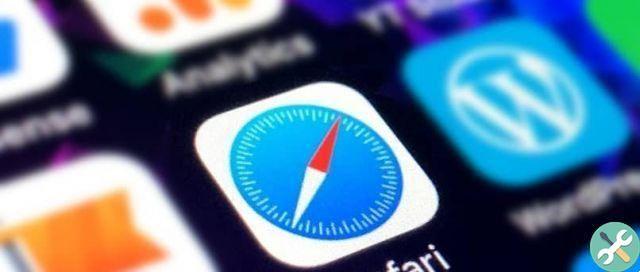
Você pode ter se deparado com a pergunta "Você aceita nossa política de cookies?" ou algo semelhante ao abrir um site.
Isso ocorre porque o servidor que hospeda a página da Web que você está visitando envia uma pequena quantidade de dados ao seu navegador.
Esses dados, chamados cookies, foram originalmente criados para serem usados em páginas de compras da web para permitir que o usuário manipule seus próprios carrinho de compras.
Atualmente, suas funções são diferentes, por exemplo, pode ser a de lembrar os acessos, ou seja, reconhecer se você já visitou a página.
Isso permite que você mostre o site de acordo com suas preferências, mostrando determinados conteúdos, ocultando outros ou lembrando seu usuário.
Além disso, os cookies podem coletar informações sobre seus hábitos de navegação e podem até atuar como espiões por agências de publicidade.
Este último pode causar problemas de privacidade, e é por isso que algumas pessoas acham irritante o uso de cookies.
Deve-se notar que eles funcionam usando uma combinação de computador-navegador-usuário, portanto, eles não completarão sua função em outro dispositivo, mesmo que você insira seu nome de usuário.
Ative ou exclua cookies no seu iPhone
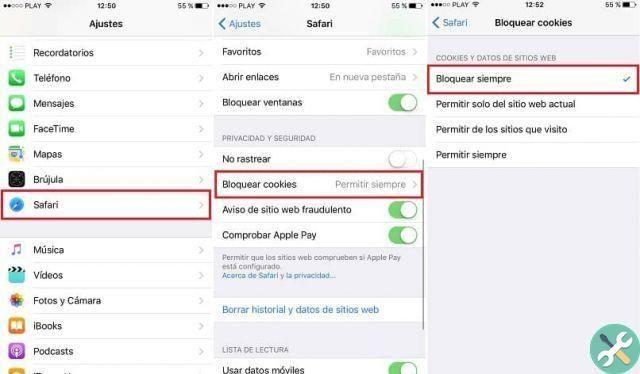
Para economizar espaço, é aconselhável excluir periodicamente os cookies armazenados pelo navegador do seu dispositivo móvel e ativá-los quando solicitado.
Para fazê-lo do seu iPhone você tem que seguir estes passos:
Passo 1
Insira suas configurações e olhe no final da lista para Aplicativo Safari. Faça login para configurá-lo.
Caso você queira excluir apenas os dados de uma determinada página da Web, você precisa ir para a seção Avançado e clicar nela.
Passo 2
Em seguida, clique na seção Dar De site. Você verá que a lista de sites que você visitou recentemente é estendida.
Passe 3
Selecione a página onde você deseja excluir seus dados e selecione Editar. Pressione o ícone vermelho que aparece no lado esquerdo e selecione Excluir.
Após alguns segundos seu computador terá completado a operação e irá apagar os cookies armazenados para a página da web que você selecionou.
Passe 4
Se, por outro lado, você deseja excluir todos os cookies em sua memória, você precisa acessar a seção Excluir histórico e dados do site.
Depois de fazer suas seleções, uma janela aparecerá indicando Limpar histórico e dados, selecione esta opção e aguarde alguns segundos.
Se você deseja impedir ou permitir que as páginas da Web que você visita com o Safari armazenem dados em seu dispositivo, acesse as configurações do Safari.
Marque ou desmarque, conforme o caso, a opção Bloquear todos os cookies. Dessa forma, você controlará o fluxo desses dados. Você também pode encontrar ajuda lendo esta nota de suporte da Apple.
Limpar cookies no aplicativo Chrome
Agora, se o seu navegador de preferência for o Chrome, acesse o aplicativo e vá para as configurações pressionando o ícone com os três pontinhos.
Você o verá na parte inferior direita. Uma vez lá, pressione em seção Privacidade, selecione Limpar dados de navegação.
Todos os dados armazenados serão marcados, você pode desmarcar os que deseja deixar ou deixá-los marcados se preferir excluir todos.
Por fim, selecione a opção Limpar dados de navegação e aguarde alguns segundos. Você terá o seu iPhone 11 seu computador sem cookies. Você pode aprender como mostrar a porcentagem de bateria do seu iPhone 11 com este tutorial.
Telefone Tagssi

























